Реферат: Обработка данных таблицы в Excel
Отсортировать базу данных в алфавитном порядке по столбцу Улица , а затем по столбцу Дом и по столбцу Кв .
1. Выделить любую ячейку.
2. Выбрать в меню Данные команду Сортировка. Появится диалоговое окно Сортировка.
3. Установить в группе Идентифицировать поля по флажок опции подписям.
4. Выбрать в раскрывающемся списке поля Сортировать по столбец, по которому нужно сортировать данные, - Улица.
5. Установить в поле Сортировать по флажок опции По возрастанию для сортировки по алфавиту.
6. Выбрать в раскрывающемся списке поля Затем по дополнительный столбец – Дом .
7. Установить в этом поле флажок опции По возрастанию .
8. Выбрать в раскрывающемся списке поля В последнюю очередь, по элемент – Кв .
9. Установить в этом поле флажок опции По возрастанию.
10.
 |
???????? ОК .
Упражнение 4 .
Отсортировать базу данных по столбцу Дом в порядке возрастания.
1.
2. Щелкнуть кнопку .
Упражнение 5.
Поместить столбцы № и Ф.И.О . за столбцом Телефон . Отсортировать столбцы базы данных базы данных в соответствии с пользовательским списком в порядке возрастания, затем убывания.
1. Выделить ячейки А1:В30 .
2. Перенести блок ячеек А1:В30 за столбец Телефон .
3. Выделить ячейки С1: H30 .
4. Перенести блок ячеек С1: H30 по адресу А1: G30.
5.
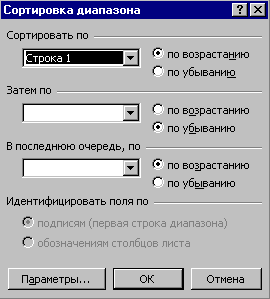 |  |
??????? ? ???? Данные ??????? Сортировка . ???????? ?????????? ???? Сортировка .
6. Щелкнуть кнопку Параметры ...Появится окно Параметры сортировки.
7. Выбрать в раскрывающемся списке Сортировка по первому ключу: пользовательский порядок сортировки: №, Ф.И.О., Улица, Дом, Кв., Телефон.
8. Установить в поле Сортировать флажок опции столбцы диапазона .
9. Щелкнуть кнопку ОК в окне Параметры сортировки.
10. Выбрать в раскрывающемся списке поля Сортировать по Строка 1.
11. Выбрать в поле Сортировать по возрастанию.
12. Щелкнуть кнопку ОК в окне Сортировка диапазона.